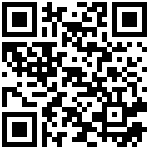11.3.6 附件库管理
用户可使用【附件库管理】功能对程序内的所有附件信息进行查看和管理,点击【附件库管理】,弹出截面如下图所示。下图红框区域显示附件类型和附件功能分类,绿框和黄框区域为管理功能,蓝框区域为显示附件信息列表。
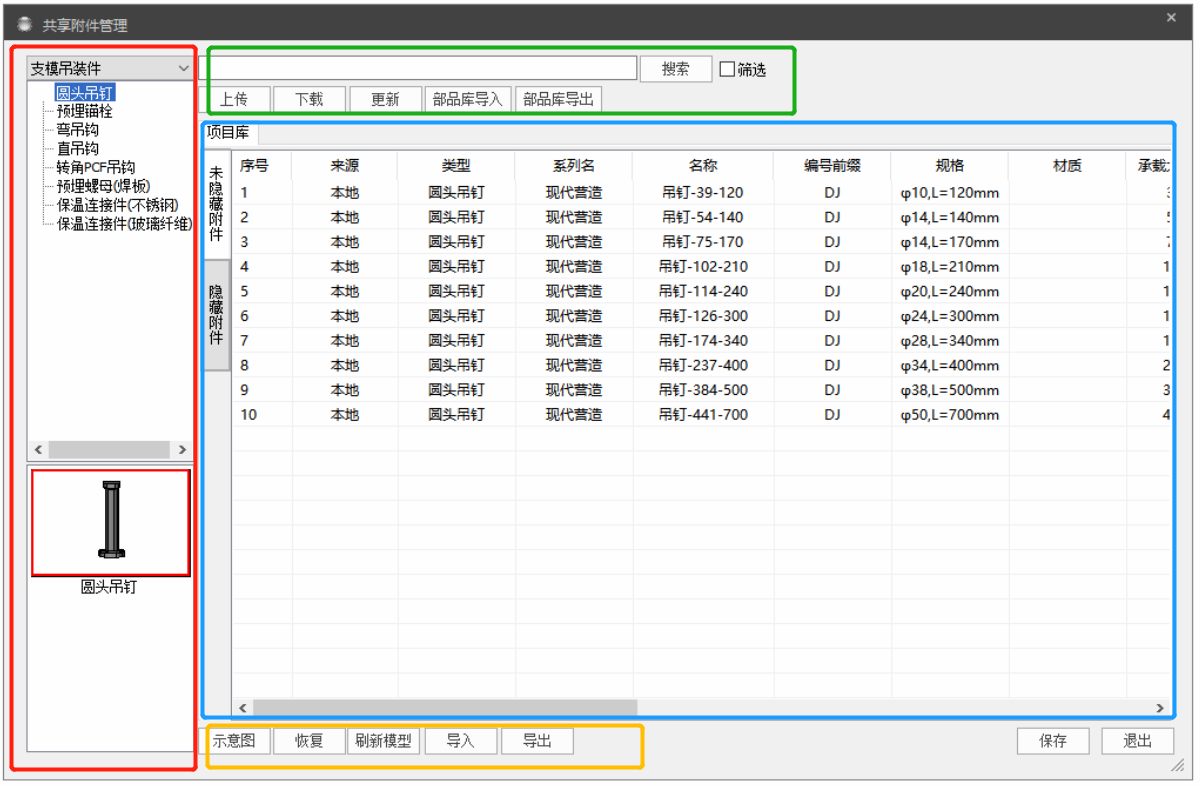
附件信息查看
当需要查看不同附件类型的参数时,可在上图红框中切换下拉框中的附件功能分类,然后点击需要查看的附件类型。所有附件按功能分为5大类:支模吊装件、结构连接件、其他功能件、水暖电功能件、填充物。
绿框区域为附件信息列表,用户可查看附件信息,包含附件类型、系列、名称、规格、几何参数等,若需要增、删和修改可参考下一节:附件参数编辑。
附件参数编辑
当需要增、删、修改附件信息时,可直接在列表区域点击单元格进行编辑,类似于EXCEL文本操作,可使用上下左右按键灵活切换选中单元格(见下图),也可右键进行复制行、增加行、删除行、隐藏行操作。

【复制行】:选中的附件信息(单选/Ctrl多选/Shift区域多选)右键后选择【复制行】,列表最后增加复制的附件信息,附件名称增加【副本】后缀。
【新增行】:在列表区域内选中右键后选择【新增行】,列表最后增加新增的附件信息。
【删除行】:选中的附件信息(单选/Ctrl多选/Shift区域多选)右键后选择【删除行】,可直接删除选中的附件行。
【隐藏行】:在【未隐藏附件】页签界面,可单选/多选附件行,隐藏该规格附件至【隐藏附件】页签;反之,在【隐藏附件】界面中,可对附件【取消隐藏】。隐藏的附件在构件的拆分和配筋、埋件设计中的附件选用下拉列表中不显示。
附件库管理功能
附件库界面可使用功能按钮对附件库信息进行管理,功能内容见后文。
【搜索】:搜索栏可以对附件库中当前列表的附件进行搜索(包括隐藏附件),用户可输入字段,即可在弹出的下拉框联想出完整字段并选取。

【筛选】:勾选本参数后,在列表区表头出现下拉标志,可对附件属性进行筛选。
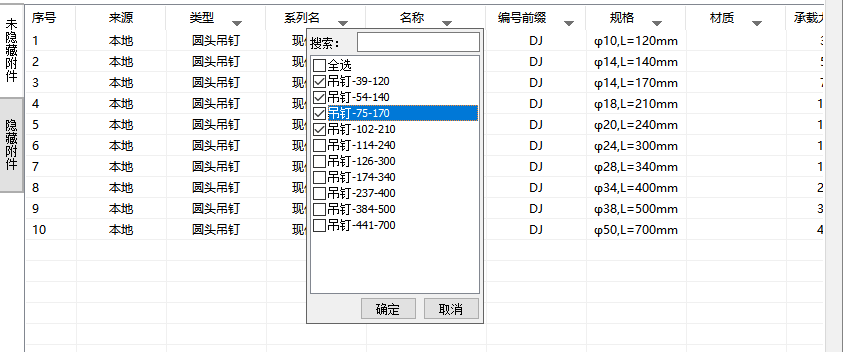
【部品库相关】:点击【部品库导出】和【部品库导入】功能,可将附件库中的附件导出.plib文件保存在本地,或从本地导入外部构件库。点击【上传】、【下载】、【更新】,弹出部品库登录对话框,用户登录后,可将本地附件库存储的部品部件上传至共享库服务平台,或从共享库服务平台下载部品部件应用到项目。
【示意图】:附件库右侧展开附件尺寸标注示意图。
【恢复】:该功能为恢复整个附件库的默认附件参数功能,当用户修改完部分参数后,可点击该按钮一键撤销所有操作,恢复到附件库原始附件库的附件规格和属性参数。
【刷新模型】:点击该按钮,模型附件随附件库参数修改联动。
【导入】:可以进行附件信息的导入,支持.pc和.xlsx格式.
【导出】:点击导出,弹出文档管理对话框,可对所有的附件信息(包括隐藏附件)进行导出,支持.xlsx和.pc格式。